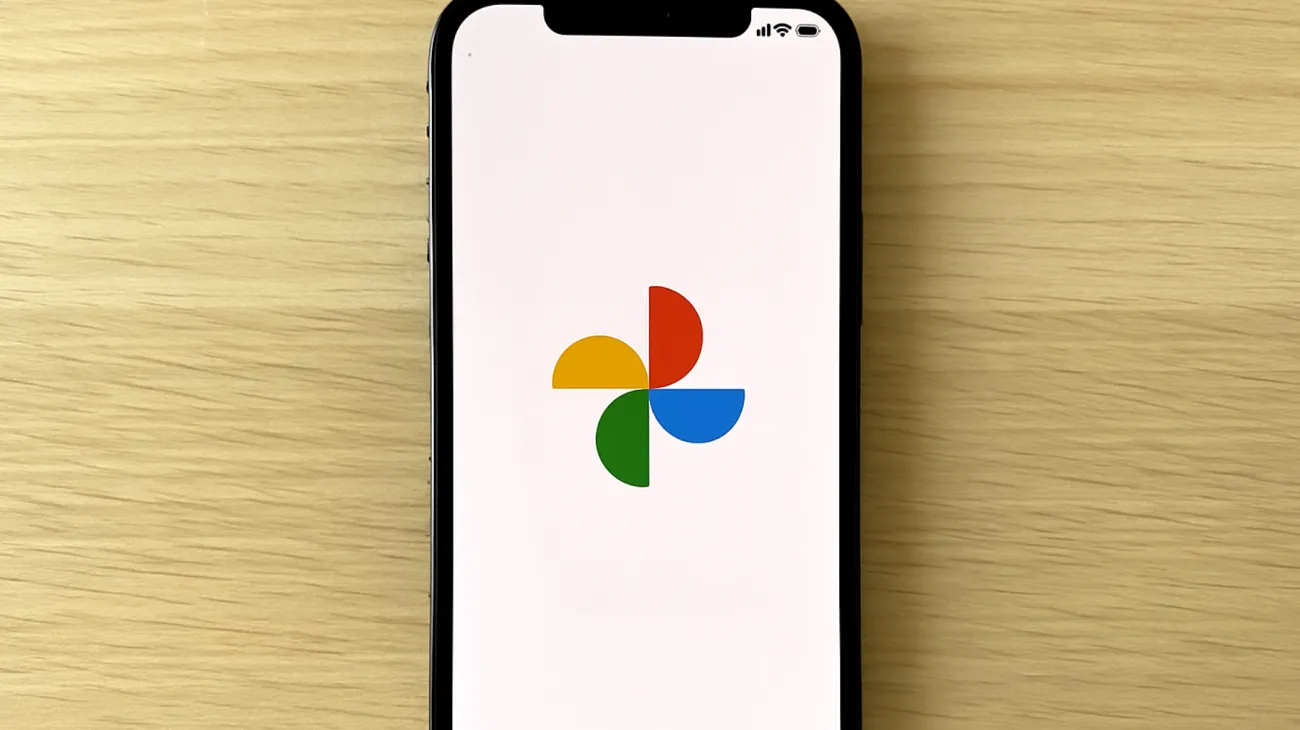Il tuo spazio di archiviazione Google è pieno e la sincronizzazione delle foto procede a passo di lumaca? Probabilmente stai facendo l’errore che commettono milioni di utenti: permettere a Google Foto di caricare ogni singolo file, inclusi duplicati, screenshot e immagini di scarsa qualità che occupano prezioso spazio cloud.
Google Foto, per impostazione predefinita, è progettato per essere “affamato” di contenuti. Ogni volta che scatti una foto, fai uno screenshot o salvi un’immagine da WhatsApp, l’applicazione si attiva immediatamente per sincronizzare tutto sul cloud. Questa strategia, apparentemente utile, nasconde una trappola che può divorare rapidamente i tuoi 15 GB gratuiti.
La strategia delle cartelle selettive: il primo passo verso l’ottimizzazione
La maggior parte degli utenti ignora completamente le impostazioni di backup delle cartelle. Google Foto, di default, sincronizza automaticamente cartelle come Screenshots, WhatsApp Images, Instagram e Download, che spesso contengono contenuti temporanei o di bassa qualità.
Per accedere a queste impostazioni critiche, apri Google Foto, tocca la tua immagine profilo in alto a destra, seleziona “Impostazioni di Foto” e poi “Backup e sincronizzazione”. Qui troverai la sezione “Backup delle cartelle del dispositivo”: questo è il tuo centro di controllo principale.
Cartelle da disabilitare immediatamente
- Screenshots: raramente hanno valore a lungo termine e occupano spazio prezioso
- WhatsApp Images: spesso contengono meme, immagini compresse e contenuti già presenti altrove
- Download: include immagini scaricate temporaneamente dal web
- App social: Instagram, Facebook, TikTok creano copie locali spesso inutili
Il problema nascosto dei duplicati automatici
Ecco un aspetto che pochi conoscono: quando modifichi una foto con l’editor integrato di Google Foto, il sistema può creare automaticamente una copia, mantenendo sia l’originale che la versione modificata. Questo comportamento, moltiplicato per centinaia di immagini, genera un accumulo silenzioso ma costante di duplicati.
Per gestire questa situazione, attiva la funzione “Risparmia spazio di archiviazione” nelle impostazioni avanzate. Questa opzione comprime automaticamente le immagini utilizzando l’algoritmo di Google, riducendo lo spazio occupato fino al 75% senza perdite visive significative per la maggior parte degli utilizzi.
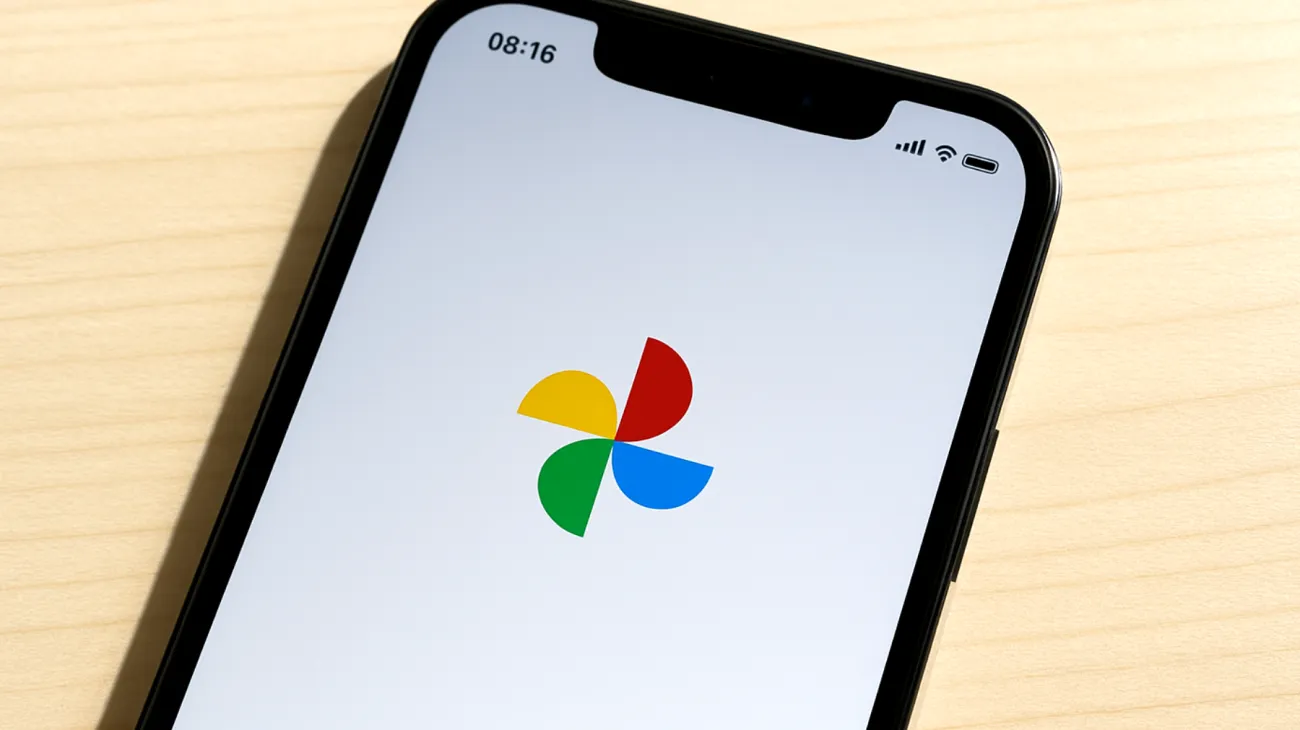
Ottimizzazione avanzata: la gestione intelligente della qualità
Google offre due modalità di caricamento: “Qualità originale” e “Risparmio spazio di archiviazione”. La scelta predefinita spesso ricade sulla qualità originale, ma questa decisione può essere controproducente per l’utente medio.
La modalità “Risparmio spazio di archiviazione” utilizza una compressione intelligente che mantiene foto fino a 15 megapixel e video fino a 1080p praticamente indistinguibili dagli originali per la visualizzazione su schermi standard. Solo fotografi professionali o utenti con esigenze di stampa ad alta risoluzione dovrebbero considerare la qualità originale.
Configurazione ottimale per velocità e spazio
Nelle impostazioni avanzate, attiva anche “Backup solo su Wi-Fi” e “Backup solo durante la ricarica”. Queste opzioni non solo preservano la batteria e i dati mobili, ma permettono anche sincronizzazioni più stabili e veloci, riducendo i timeout e gli errori di caricamento che rallentano il processo complessivo.
La pulizia strategica: liberare spazio già occupato
Dopo aver ottimizzato le impostazioni future, è fondamentale affrontare l’accumulo passato. Google Foto include uno strumento di pulizia automatica accessibile dalla sezione “Gestisci spazio di archiviazione” nel menu principale.
Questo strumento identifica automaticamente foto sfocate, screenshot di documenti già scansionati, duplicati esatti e video di grandi dimensioni poco visualizzati. La funzione di suggerimento intelligente può liberare gigabyte di spazio in pochi tocchi, spesso senza perdere contenuti realmente importanti.
Il trucco della sincronizzazione inversa
Un metodo avanzato poco conosciuto consiste nell’utilizzare la funzione “Libera spazio sul dispositivo” dopo aver completato il backup selettivo. Questa opzione rimuove le copie locali delle foto già caricate su cloud, liberando spazio sul telefono mantenendo l’accesso tramite streaming quando necessario.
L’effetto combinato di queste ottimizzazioni può ridurre del 60-80% lo spazio occupato su Google Drive, migliorando significativamente la velocità di sincronizzazione e prolungando la durata del tuo piano gratuito. La gestione intelligente delle foto non significa rinunciare ai ricordi, ma organizzarli in modo più efficiente e sostenibile per il lungo periodo.
Indice dei contenuti